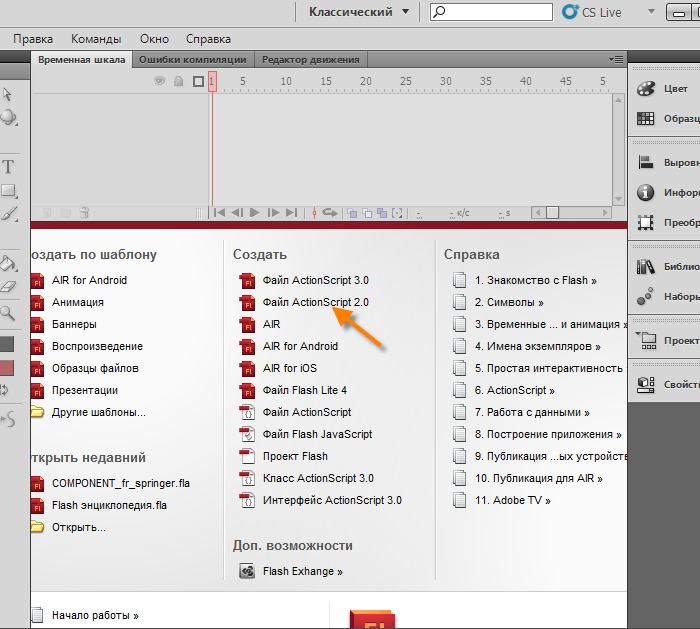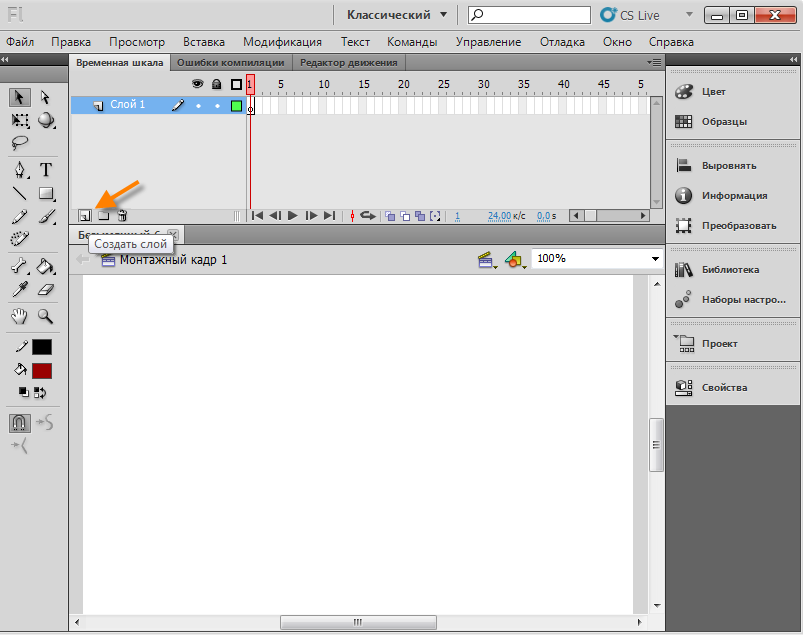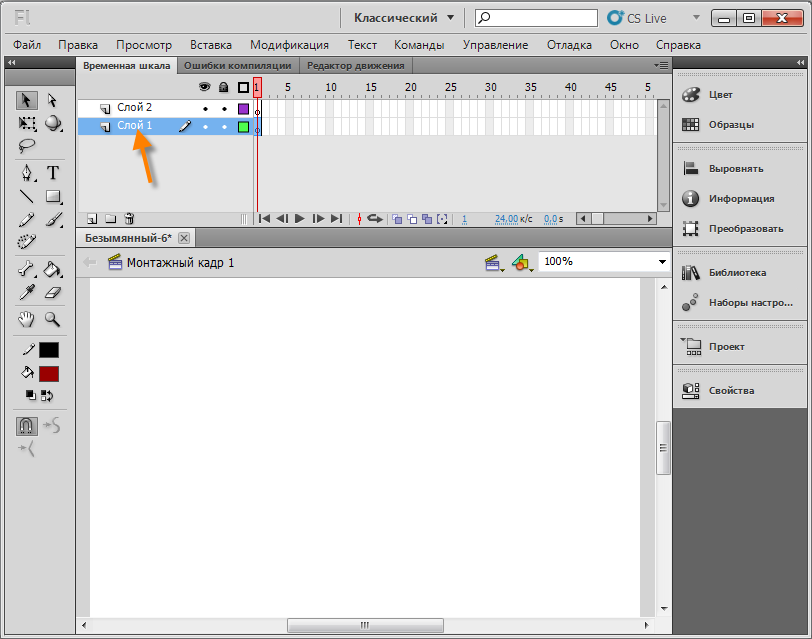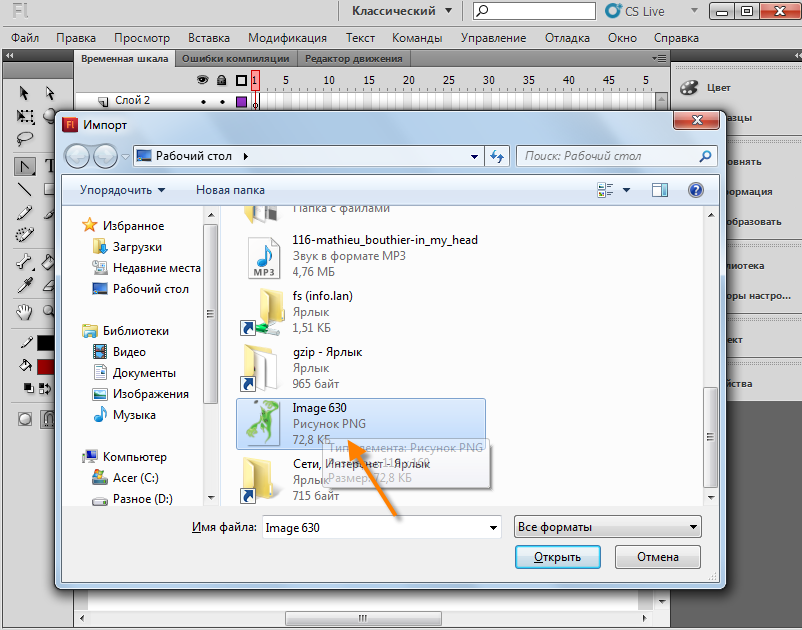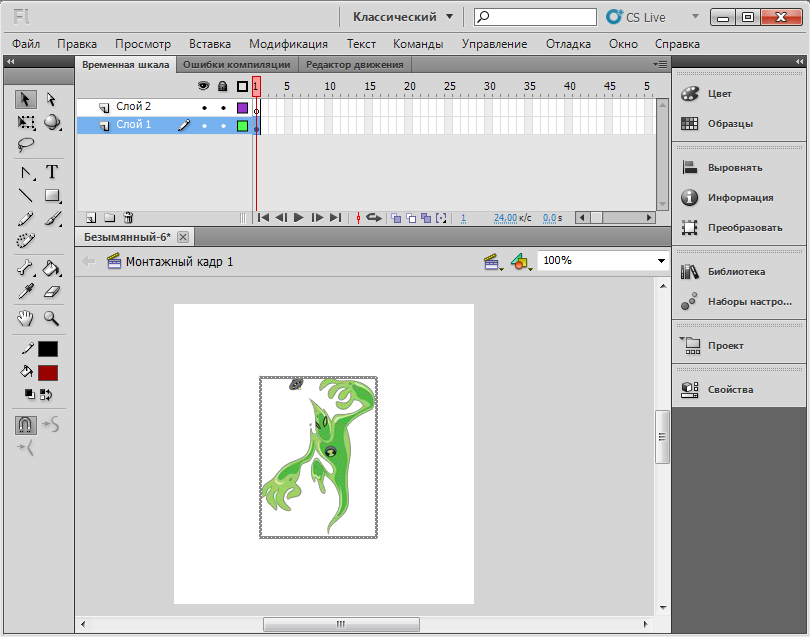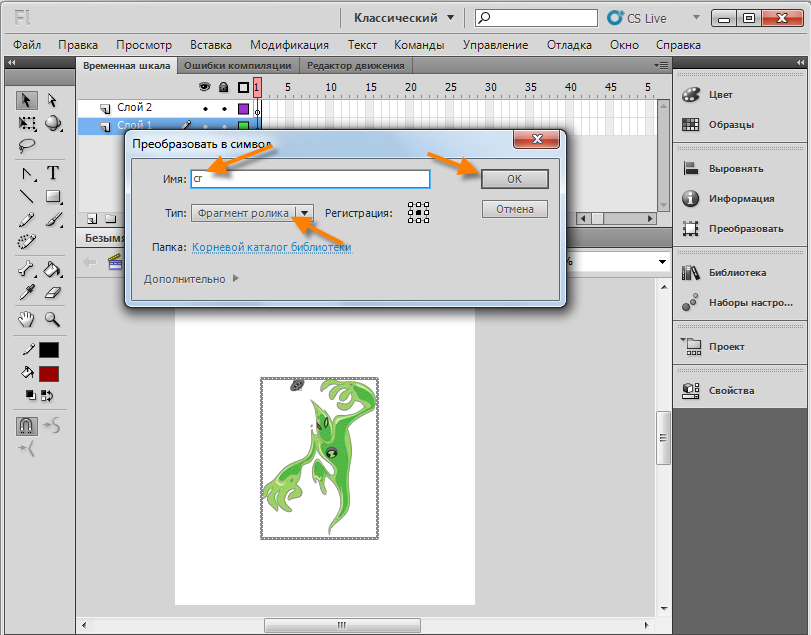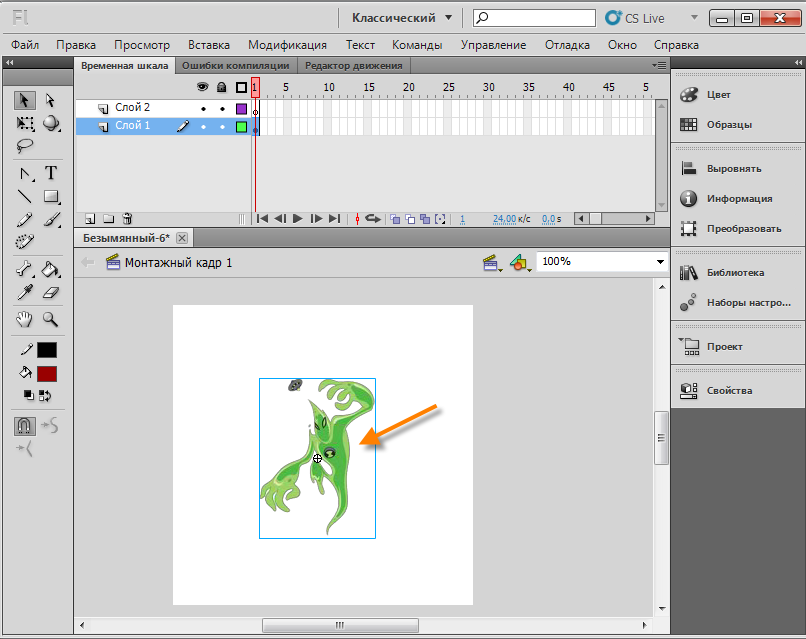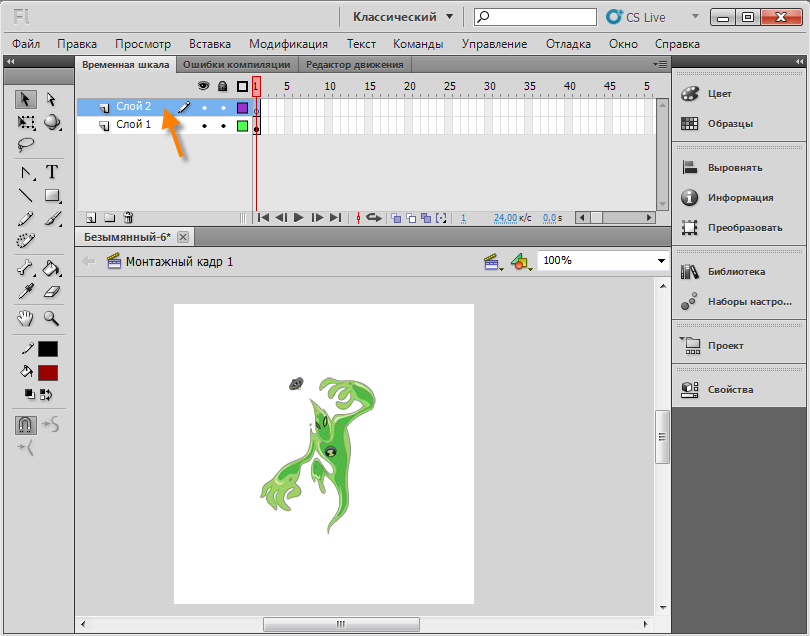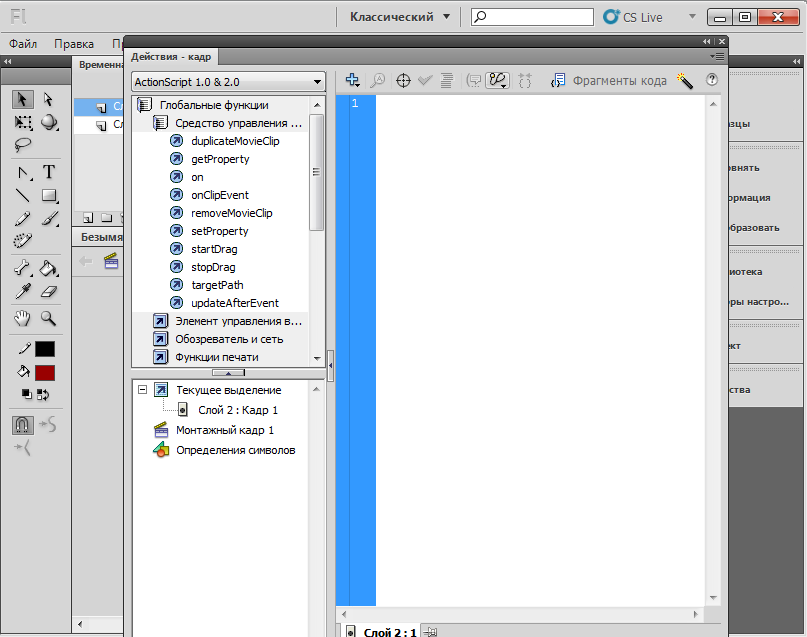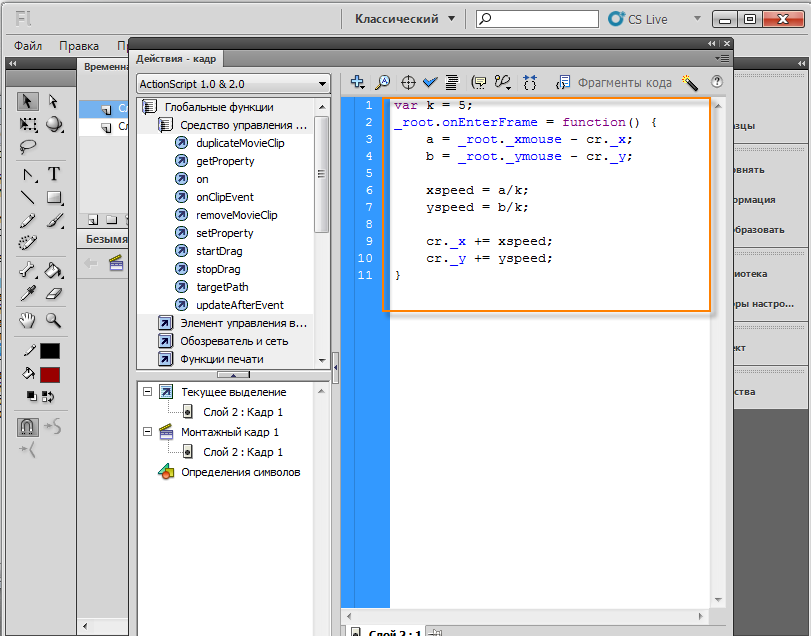Сейчас 127 заметки.
Эффекты мышки в Flash: различия между версиями
Admin (обсуждение | вклад) м (переименовал Эффект с мышью в Эффекты мышки) |
Admin (обсуждение | вклад) м (переименовал Эффекты мышки в Эффекты мышки в Flash) |
||
| (не показано 10 промежуточных версий этого же участника) | |||
| Строка 1: | Строка 1: | ||
| + | Данный [[Flash эффекты|эффект]] позволит [[Flash]]-объекту двигаться за курсором мыши. | ||
| + | |||
[[Файл:mouse.png]] | [[Файл:mouse.png]] | ||
| + | |||
| + | Создаём новый документ Action Script 2.0 | ||
[[Файл:mouse2.png]] | [[Файл:mouse2.png]] | ||
| + | |||
| + | Создаём новый слой. | ||
[[Файл:mouse3.png]] | [[Файл:mouse3.png]] | ||
| + | |||
| + | Переходим на "Слой 1". | ||
[[Файл:mouse4.png]] | [[Файл:mouse4.png]] | ||
| + | |||
| + | Импортируем подготовленную картинку в рабочую область, для этого нажимаем комбинацию клавиш CTRL+R. Выбираем картинку. | ||
[[Файл:mouse5.png]] | [[Файл:mouse5.png]] | ||
| + | |||
| + | Выделяем картинку мышью. | ||
[[Файл:mouse6.png]] | [[Файл:mouse6.png]] | ||
| + | |||
| + | Для преобразования картинки в флеш-ролик - нажимаем клавишу F8. Даём символу имя '''cr''', выбираем фрагмент ролика и жмём OK. | ||
[[Файл:mouse7.png]] | [[Файл:mouse7.png]] | ||
| + | |||
| + | Обратно выделяем, но уже символ. | ||
[[Файл:mouse8.png]] | [[Файл:mouse8.png]] | ||
| + | |||
| + | Выбераем раздел "Свойства". Обязательно назначим имя символу '''cr''', чтобы можно было к ему обращаться в Action Script. | ||
[[Файл:mouse9.png]] | [[Файл:mouse9.png]] | ||
| + | |||
| + | Переходим на "Слой 2". | ||
[[Файл:mouse10.png]] | [[Файл:mouse10.png]] | ||
| + | |||
| + | Нажимаем клавишу F9 | ||
[[Файл:mouse11.png]] | [[Файл:mouse11.png]] | ||
| Строка 38: | Строка 60: | ||
| − | Проверяем ролик | + | Проверяем ролик, нажимаем комбинацию клавиш CTRL+ENTER |
---- | ---- | ||
Просмотреть файл: http://wikiency.org/swf/cr.swf | Просмотреть файл: http://wikiency.org/swf/cr.swf | ||
Скачать исходник: http://wikiency.org/fla/cr.fla | Скачать исходник: http://wikiency.org/fla/cr.fla | ||
Текущая версия на 21:09, 23 мая 2012
Данный эффект позволит Flash-объекту двигаться за курсором мыши.
Создаём новый документ Action Script 2.0
Создаём новый слой.
Переходим на "Слой 1".
Импортируем подготовленную картинку в рабочую область, для этого нажимаем комбинацию клавиш CTRL+R. Выбираем картинку.
Выделяем картинку мышью.
Для преобразования картинки в флеш-ролик - нажимаем клавишу F8. Даём символу имя cr, выбираем фрагмент ролика и жмём OK.
Обратно выделяем, но уже символ.
Выбераем раздел "Свойства". Обязательно назначим имя символу cr, чтобы можно было к ему обращаться в Action Script.
Переходим на "Слой 2".
Нажимаем клавишу F9
Вставляем туда нижеуказанный Action Script.
var k = 5;
_root.onEnterFrame = function() {
a = _root._xmouse - cr._x;
b = _root._ymouse - cr._y;
xspeed = a/k;
yspeed = b/k;
cr._x += xspeed;
cr._y += yspeed;
}
Нажимаем обратно F9.
Проверяем ролик, нажимаем комбинацию клавиш CTRL+ENTER
Просмотреть файл: http://wikiency.org/swf/cr.swf
Скачать исходник: http://wikiency.org/fla/cr.fla